Créer un collage vidéo pour la naissance de votre nouveau-né, un anniversaire de mariage, etc..., pourrait être un excellent moyen de préserver vos souvenirs pour toujours. Mais comment faire un collage vidéo avec des images et de la musique? Aujourd'hui, cet article utilisera un logiciel créateur de collage video pour vous aider à atteindre votre objectif.
La meilleure partie?
Eh bien, je vais vous présenter un logiciel de collage de vidéos fiable et professionnel sous différents aspects. Il peut vous aider à créer un collage sophistiqué à partir de plusieurs vidéos. Et je vais également prendre 3 astuces avancées pour faire un collage vidéo impressionnant que je n’avais jamais mentionné dans une autre publication.
En bref: si vous souhaitez trouver un moyen rapide de réaliser un collage vidéo avec des images, de la musique, etc..., vous allez trouver ce guide très utile.
Alors, commençons maintenant!
Filmora Video Editor - Le meilleur créateur de collage vidéo à ne pas manquer
Si vous avez plusieurs vidéos sur votre ordinateur ou votre téléphone et que vous souhaitez en tirer le meilleur parti, vous pouvez combiner des vidéos et des images en une seule chose et ajouter des effets tels que des titres d'animation, des transitions, des superpositions, des filtres, etc. , puis partagez-la avec les membres de votre famille ou vos amis de manière très pratique. Pour y parvenir, il suffit d'avoir un logiciel comme like Filmora Video Editor ou Filmora Video Editor pour Mac.
Ce type de logiciel est toujours doté de centaines de modèles qui permettent aux utilisateurs d’appliquer simultanément les filtres, les titres, les superpositions et les transitions à un tas de vidéos. En plus, la fonction intégrée de division, découpage, recadrage et combinaison vous permet de supprimer toutes les parties non désirées des vidéos et de ne laisser que le clip que vous souhaitez présenter dans le collage vidéo.
Les principales caractéristiques
- Ajouter du texte, du recadrage, du rognage, de la musique, des superpositions, etc, à vos vidéos et les donner un aspect magnifique. Il existe de nombreuses autres fonctionnalités telles que l'écran partagé, l'ajout d'animations, d'éléments et de transitions dont vous pourriez avoir besoin pour éditer une vidéo.
- Un programme intégré qui compile un nombre illimité de fonctionnalités que vous trouverez une fois que vous l’utilisez avec votre propre main.
- Importer des vidéos depuis votre ordinateur, macbook, smartphone, caméscope et depuis des plateformes sociales telles que Facebook et Instagram.
- Ajouter une piste audio ou apporter des modifications aléatoires selon vos besoins.
- Exporter les vidéos éditées vers des formats spécifiques, des appareils portables ou téléchargez-les directement sur des réseaux sociaux tels que YouTube, Vimeo, etc. Vous pouvez également choisir de graver la vidéo sur un disque DVD.
Comment faire un collage vidéo avec des tmages et de la musique ?
Étape 1. Installez et suivez les instructions à l'écran pour terminer l'installation, puis lancez directement Filmora Video Editor sur votre ordinateur Windows ou Mac. Puis entrez dans le "Mode de fonctionnalités complet".

Étape 2. Ajoutez toutes les vidéos, images et musiques que vous souhaitez utiliser dans le collage vidéo à la médiathèque en cliquant sur "Importer un fichier multimédia ici" ou sur le bouton "Importer".
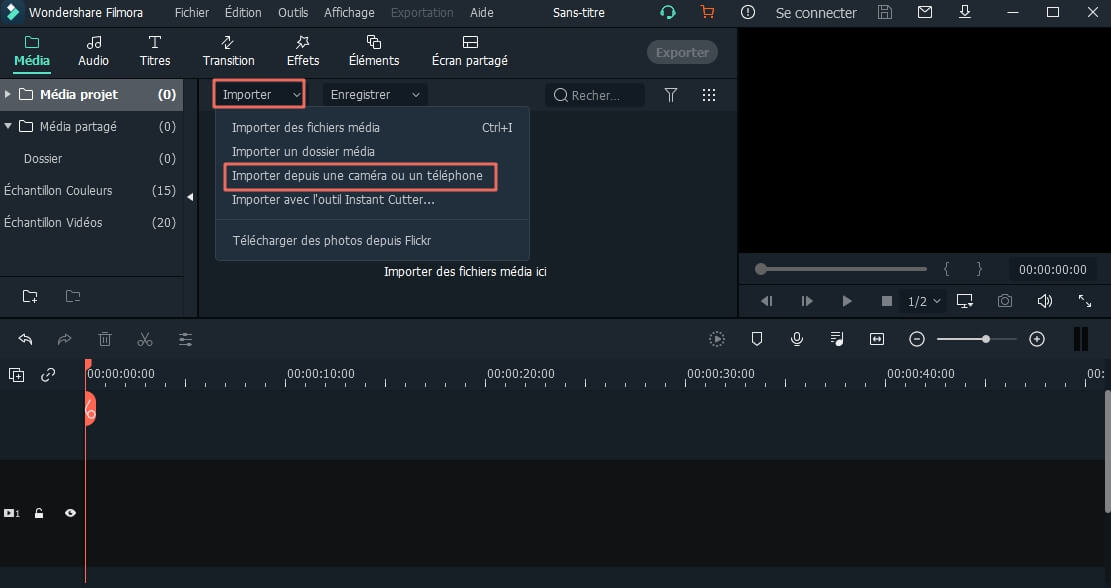
Maintenant, vous pouvez glisser et déposer les vidéos, les images sur la timeline principale en même temps. Ensuite, ajustez l'ordre des vidéos et des images ajoutées en les faisant glisser-déposer comme vous le souhaitez.
Étape 3. Maintenant, commençons à éditer votre collage vidéo comme suit:
- Fractionner et supprimer les parties indésirables
Faites glisser le curseur jusqu'à la position que vous souhaitez couper, puis cliquez sur l'icône en forme de ciseaux. La vidéo est ensuite divisée en deux. Répétez les mêmes étapes pour couper vos vidéos en plusieurs parties, cliquez sur le clip que vous ne voulez pas garder et appuyez sur l'icône de la corbeille pour le supprimer.

- Ajouter des transitions et des filtres à la vidéo
Maintenant, votre vidéo est découpée en clips, vous pouvez faire glisser le curseur vers la position à laquelle vous souhaitez ajouter une transition ou un effet de filtre. Ensuite, cliquez sur "Transitions" ou "Filtres" pour choisir un effet et l’appliquer dans votre collage vidéo.

- Ajouter des titres à la vidéo
Vous voudrez peut-être ajouter un titre ou du texte au montage vidéo, alors vous pourrez faire glisser le curseur sur le clip vidéo auquel vous souhaitez ajouter un titre, puis cliquez sur "Texte/Crédit" pour choisir un modèle de titre et modifier les mots comme vous le voulez.
Vous pouvez déplacer la position du titre dans une zone de la vidéo et modifier le style de police, la taille, etc, seulement en double-cliquant sur le titre dans la timeline.

Maintenant, un simple collage vidéo est créé, vous pouvez cliquer sur le bouton "Exporter" pour exporter et sauvegarder le collage vidéo dans des endroits sécurisés.

Stratégie de bonus #1. Utiliser la fonctionnalité "Écran divisé" pour lire plusieurs vidéos à la fois
L'écran divisé ou l'écran multiple est un outil étonnant qui permet d'afficher plusieurs vidéos sur une seule image. Cela vous aiderait à créer une magnifique structure de votre vidéo où vous pouvez vous cloner et faire certaines choses à la fois. Pour créer un collage vidéo génial, vous souhaiterez peut-être diviser l'écran et lire plusieurs fichiers vidéo en même temps, n'est-ce pas?
Vous pouvez suivre maintenant les étapes ci-dessous pour y accéder:
- Choisissez l'option "Écran divisé" et continuez de sélectionner un style pour diviser l'écran.
- Faites glisser et déposez la vidéo dans la zone vide, une par une, et vous pouvez modifier la durée de la vidéo à votre guise.
- Visualiser et cliquez sur le bouton "Exporter" pour enregistrer la vidéo modifiée.
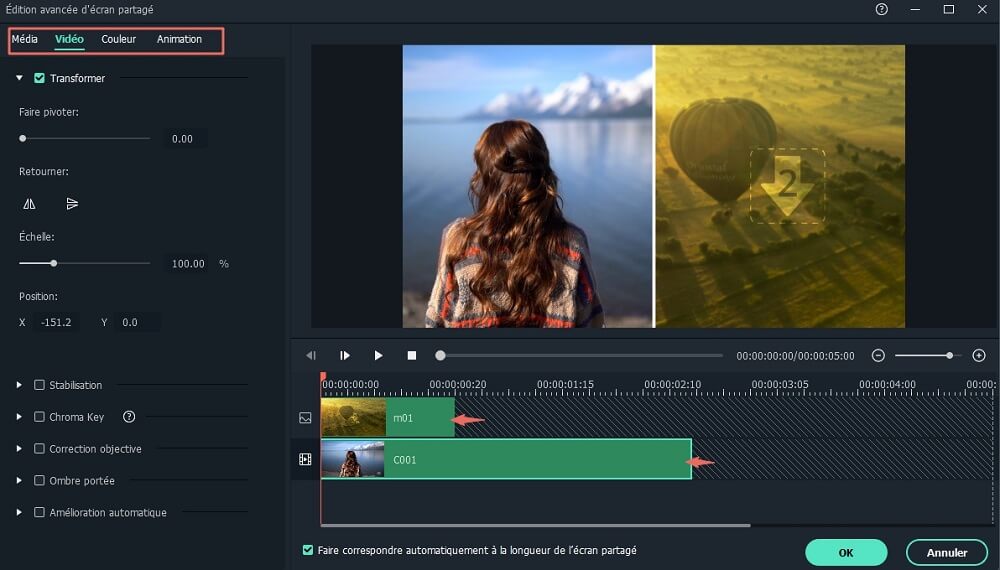
Stratégie de bonus #2. Appliquer l'effet "Image en image" pour enrichir votre collage vidéo
Les vidéos de superposition, également appelées "Image en image", permettent aux utilisateurs de superposer une vidéo ou une image sur une vidéo principale, de redimensionner et d'ajuster le fichier de superposition pour personnaliser le collage de vidéos.
- Glissez et déposez la vidéo d'arrière-plan sur la timeline, puis localisez la vidéo que vous souhaitez superposer, puis cliquez dessus avec le bouton droit de la souris.
- Choisissez "Appliquer le PIP" pour ajouter la vidéo ou l'image sélectionnée à la vidéo principale.
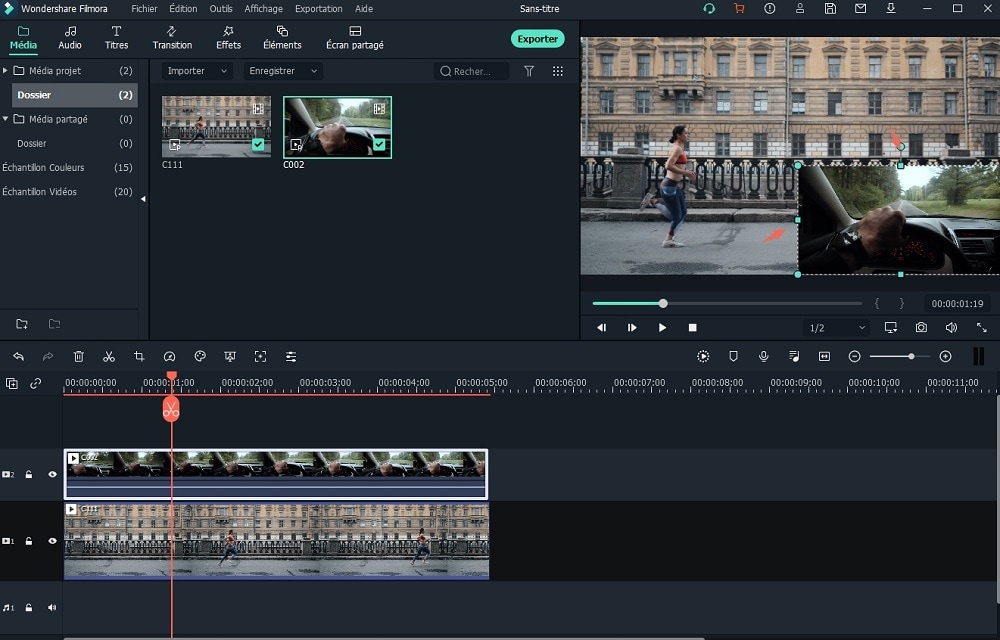
- Accédez à la fenêtre d'aperçu pour modifier directement la taille de la vidéo en fonction de vos besoins.
- Double-cliquez sur la vidéo de superposition dans la timeline pour ouvrir le panneau de paramètres de la vidéo de superposition. Vous pouvez alors choisir un effet de transition et cliquer sur le bouton "Avancé" pour modifier le PIP librement.
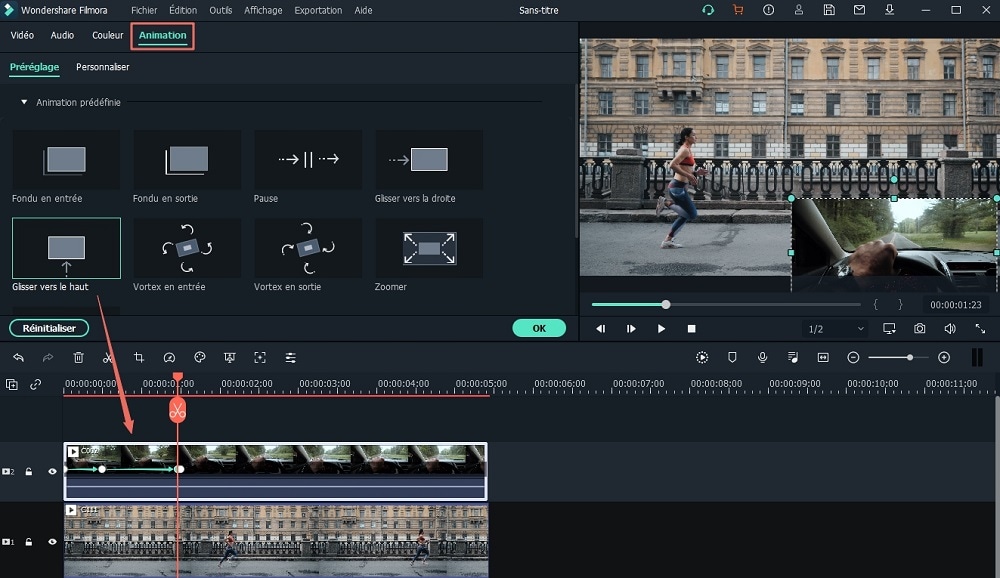
Stratégie de bonus #3. Couper le son du clip vidéo et personnaliser la musique de fond
Si vous souhaitez créer un collage vidéo pour votre anniversaire de mariage, les vidéos enregistrées contiennent toujours beaucoup de bruits et l'effet de musique est la différence entre les différents clips vidéo. Ensuite, vous pouvez utiliser la fonctionnalité "Muet" pour supprimer l'effet sonore. Ensuite, sélectionnez une musique comme effet sonore de fond. Cool, n'est ce pas? Voici les étapes détaillées ci-dessous:
- Cliquez avec le bouton droit sur le clip vidéo dans la timeline et choisissez l'option "Muet".
- Cliquez sur "Musique" dans la barre de menus, puis sélectionnez une piste musicale comme musique d’arrière-plan.
- Double-cliquez sur le fichier audio dans la timeline pour ouvrir le panneau de configuration. Vous pourrez ensuite régler facilement le volume de la musique, la durée, les fondus enchaînés, la hauteur, etc.
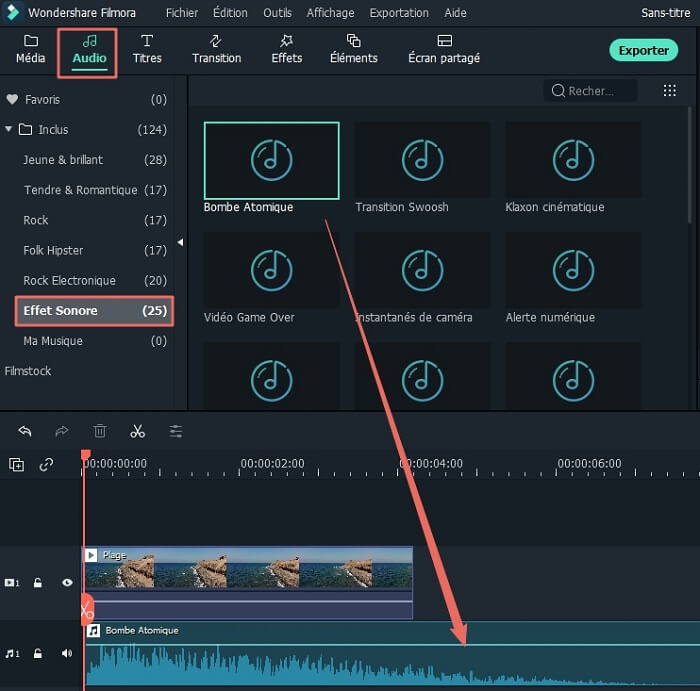
Que faire par la suite?
Après avoir visionné le contenu ci-dessus, savez-vous comment réaliser un collage vidéo avec de la musique ou des images?
Si votre réponse est OUI, cliquez simplement sur l'icône ci-dessous et suivez les étapes ci-dessus pour créer votre propre collage vidéo.
Si vous n'avez toujours aucune idée à ce sujet, vous pouvez relire cet article ou laisser un commentaire dans la section ci-dessous pour en discuter avec nous.
Dans l’ensemble, j’espère que cet article vous sera utile.
Contactez notre équipe de support pour obtenir une solution rapide>






